Полное руководство по обновлению iPhone с/без iTunes
Обновление iPhone iOS означает обновление текущей версии операционной системы вашего iPhone. Есть два способа обновить iOS вашего iPhone. Один — через Wi-Fi, другой — через iTunes.
Хотя вы можете использовать мобильное подключение для передачи данных (3G / 4G) для обновления iPhone iOS, оно будет потреблять много данных, потому что обновления тяжелые и требуют много времени для загрузки и установки. Поэтому рекомендуется делать это через Wi-Fi. В настоящее время последним доступным обновлением iOS является iOS 11.0.
Хотя версию для iOS можно легко обновить, приложения на вашем iPhone также необходимо часто обновлять. Опять же, это можно сделать либо с помощью сети Wi-Fi, либо подключившись к iTunes с вашего компьютера.
- Часть 1. Какие iPhone можно обновить до iOS 5, iOS6 или iOS 7
- Часть 2: обновите iPhone без iTunes — используйте Wi-Fi
- Часть 3. Обновите iPhone с помощью iTunes
- Часть 4. Обновите iPhone с помощью IPSW Downloader
- Часть 5. Обновление приложений для iPhone
Часть 1. Какие iPhone можно обновить до iOS 5, iOS6 или iOS 7
Перед обновлением вашего iPhone до последней версии iOS вы должны иметь в виду, что ваше устройство должно поддерживать последнюю версию iOS.
iOS 5: поддерживаемые устройства
iOS 5 поддерживается только новыми устройствами. iPhone должен быть iPhone 3GS или новее. Подойдет любой iPad. iPod touch должен быть 3-го поколения или новее.
iOS 6: поддерживаемые устройства
iOS 6 поддерживается только на iPhone 4S или новее. Подойдет любой iPad. iPod touch должен быть 5-го поколения. iOS 6 предлагает ограниченную поддержку iPhone 3GS/4..
Устройства с поддержкой iOS 7
iOS 7 поддерживается только на iPhone 4 или новее. Подойдет любой iPad. iPod touch должен быть 5-го поколения.
На какую бы iOS вы ни захотели перейти, прежде всего, я предлагаю вам сделать резервную копию перед обновлением iPhone. Резервное копирование предотвращает потерю каких-либо данных в случае, если что-то пойдет не так.
Часть 2: обновить iPhone без iTunes
Это действительно простой способ обновления ОС iPhone, все, что требуется, — это надежное соединение Wi-Fi. Важно помнить, что перед началом работы iPhone должен быть полностью заряжен. Если нет, сначала подключите к источнику зарядки, а затем выполните следующие действия:
Предостережения, советы и рекомендации 1. Убедитесь, что процесс установки не прерывается и не прерывается аварийно, иначе могут возникнуть серьезные проблемы.
2. Всегда можно воспользоваться режимом восстановления, если что-то пойдет не так в процессе установки. Режим dfu можно использовать, если проблема хуже.
Шаг 1. Перейдите на главный экран и нажмите Настройки >Общие. Перейдите в меню «Обновление программного обеспечения», и ваш iPhone проверит, доступно ли обновление.

Шаг 2. Если доступно обновление, оно будет отображено на экране. Выберите нужное обновление и коснитесь значка установить сейчас вариант при обновлении до iOS 7 или Загрузить и установить вариант, если вы обновляетесь до iOS 6.
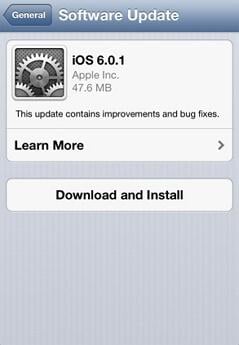
Шаг 3. Ваш iPhone спросит вас, хотите ли вы загружать обновления через Wi-Fi, подтвердите это, а затем предложит вам подключиться к источнику зарядки. Затем коснитесь Соглашаться который появляется в правом нижнем углу экрана. Когда загрузка начнется, появится синяя полоса прогресса. Когда загрузка завершится, ваш iPhone спросит вас, хотите ли вы обновить устройство сейчас или позже. Выбирать Установить. Экран станет черным с логотипом Apple, и снова появится индикатор выполнения. Когда установка завершится, ваш iPhone перезагрузится и будет готов к использованию.
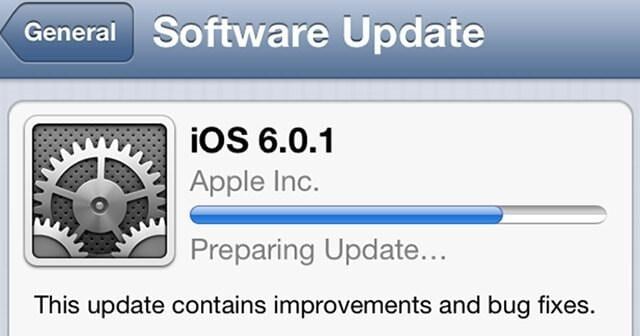
Часть 3: Обновление iPhone с помощью iTunes
1. Обновите ОС iPhone до iOS 6.
Шаг 1. Подключите ваш iPhone к компьютеру и откройте iTunes. Процесс резервного копирования и синхронизации начнется автоматически. Если нет, сделайте это вручную.
Шаг 2. Чтобы начать процесс обновления, щелкните имя вашего iPhone среди устройств, перечисленных в меню слева.
Шаг 3. Идти к Заключение >Проверить обновления > Обновить. Если доступно обновление, появится уведомление от iTunes. Выбирать Загрузить и обновить.
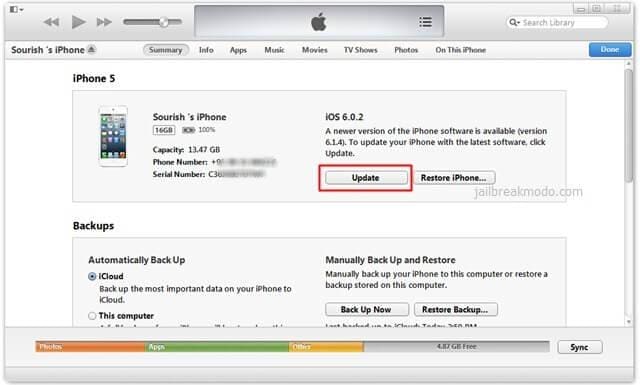
Шаг 4. Если будет предложено принять какие-либо дальнейшие решения, продолжайте нажимать Хорошо. Установка начнется автоматически, ваш iPhone перезагрузится после ее завершения, после чего вы сможете использовать его.
2. Обновите ОС iPhone до iOS 7.
Шаг 1. Подключите ваш iPhone к компьютеру через USB-кабель и откройте iTunes. Процесс резервного копирования и синхронизации начнется автоматически. Если нет, сделайте это вручную.
Шаг 2. Нажмите на свой iPhone в разделе «УСТРОЙСТВА» в меню слева.
Шаг 3. Идти к Заключение >Проверить обновления > Обновить. Если доступно обновление, появится уведомление от iTunes. Выбирать Загрузить и обновить.

Шаг 4. Если будет предложено принять какие-либо дальнейшие решения, продолжайте нажимать Хорошо. Установка начнется автоматически, ваш iPhone перезагрузится после ее завершения, после чего вы сможете использовать его.
2. Предостережения, советы и рекомендации
- Никогда не забывайте делать резервную копию данных на вашем iPhone перед обновлением.
- Перед обновлением удалите все неиспользуемые приложения.
- Обновите все существующие приложения.
Часть 4. Обновите iPhone с помощью IPSW Downloader
Шаг 1. Загрузите нужный файл IPSW отсюда.
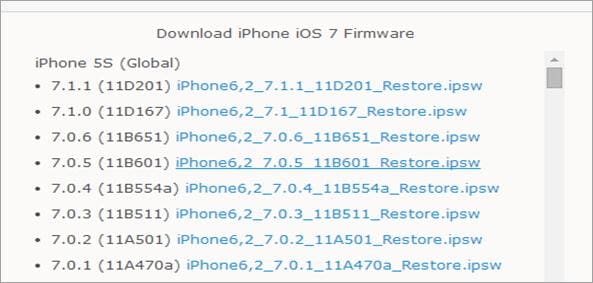
Шаг 2. Откройте iTunes. Выберите свой iPhone в меню УСТРОЙСТВА. В сводке на панели удерживайте клавишу Option и нажмите Обновить при использовании Mac или удерживайте клавишу Shift и нажмите Обновить при использовании ПК
Шаг 3. Теперь выберите файл IPSW. Найдите место загрузки, выберите файл и нажмите «Выбрать». Ваше устройство обновится, как если бы файл был загружен через iTunes.
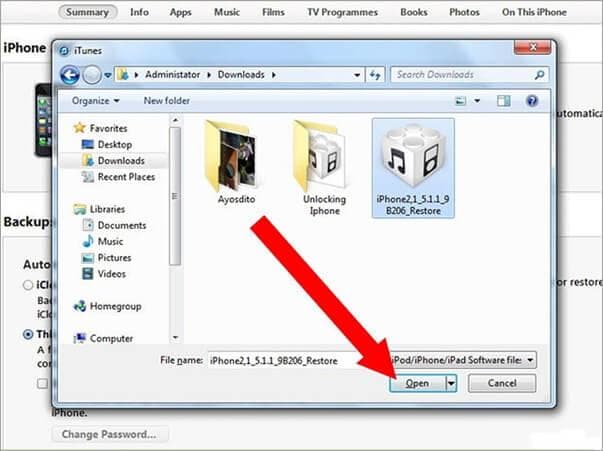
Часть 5: Обновите приложение для iPhone
Разработчики приложений продолжают выпускать обновления снова и снова. Вы должны хотеть идти в ногу со временем. В следующей части статьи объясняется, как обновлять приложения в iOS 6 и 7.
Шаг 1. Запустите iTunes и подключите iPhone с помощью USB-кабеля.
Шаг 2. На левой панели навигации перейдите к Приложения > Доступны обновления > Скачать все бесплатные обновления.
Шаг 3. Войдите в Apple ID и начните процесс загрузки.
Шаг 4. После загрузки вы можете синхронизировать свой iPhone, чтобы получить все обновленные приложения на свой iPhone.
Советы и хитрости
Ручная проверка обновлений через iTunes App Store раздражает. В iOS 7 этого неудобства можно избежать, разрешив iPhone автоматически проверять и обновлять приложения.

последние статьи